Berikut adalah tutorial untuk mempelajari cara menginstal AutoDesk Fusion 360 di Ubuntu 20.04 LTS Linux menggunakan terminal perintah, Wine, dan GitHub Script.
“Fusion 360” adalah program CAD / CAM dari Autodesk, yang dikenal dengan perangkat lunak pemodelan 3D. Meskipun merupakan perangkat lunak desain grafis berbayar, siswa dan anak sekolah dapat mengunduh program profesional untuk Windows dan Mac secara gratis. Dengan alat profesional ini, Anda dapat merancang komponen mekanis dan menguasai berbagai macam tugas dalam desain produk. Anda dapat merender draf, membuat animasi, dan – berkat dukungan cloud – membantu bekerja sama.
Selain itu, "Fusion 360" juga menawarkan untuk mengelola dan melihat model Anda di smartphone bersama dengan utilitas pencetakan 3D terintegrasi. Namun, sayangnya ini hanya tersedia untuk pengguna Windows dan macOS, oleh karena itu kami tidak dapat menginstal Fusion 360 secara native di sistem Linux seperti Ubuntu. Namun demikian, jika sistem Linux Anda mendukung persyaratan perangkat keras oleh perangkat lunak perancangan ini, maka Anggur dapat membantu Anda.
Catatan :Tutorial ini tidak memberikan jaminan 100% bahwa Fusion 360 akan bekerja dengan sempurna, namun, dalam kasus kami, hal itu sampai batas tertentu. Oleh karena itu, seseorang dapat mencoba karena cukup mudah untuk menginstal Fusion 360 di Linux Ubuntu 20.04 dengan tutorial ini.
Persyaratan Sistem Fusion-360 Minimum:
• RAM 4 GB
• GPU 1 GB
• Penyimpanan gratis 3 GB
• prosesor 64-bit berbasis x86 dengan 4 inti, 1,7 GHz atau lebih tinggi
• Resolusi layar 1920 x 1080 atau lebih tinggi
Instal Fusion 360 di Ubuntu 20.04 LTS Linux
1. Jalankan pembaruan sistem
Yah, itu tidak perlu, bagaimanapun, itu akan menjadi praktik yang baik untuk menjalankan perintah pembaruan sistem sebelum menginstal beberapa aplikasi di sistem Linux. Ini akan menginstal pembaruan yang tersedia termasuk menyegarkan cache repo sistem.
sudo apt update
2. Skrip GitHub mendukung sistem Linux untuk Fusion-360
Di sini kita akan menggunakan skrip yang tersedia di Halaman GitHub yang mendukung distro Linux berikut:
- Debian 11, 10, MX Linux
- Linux Arch
- Fedora
- OpenSUSE
- Topi Merah
- Solus
- Ubuntu 18.04, Linux Mint 19.x
- Ubuntu 20.4, Linux Mint 20.x
- PopOS
- Ubuntu 21.04
- Void Linux
- Gentoo
Sesuai dengan pengembang skrip, area perangkat lunak berikut ini akan berfungsi dengan baik di Linux:
Konstruksi, Animasi, Rendering, Produksi, Simulasi, Desain Generatif, Menggambar, Elektronik, Mode Online &Offline, Skrip dan modul tambahan (Buat roda gigi pacu (Python)) dan OctoPrint untuk Autodesk Fusion 360 (Aplikasi Fusion 360 ).
3. Unduh dan jalankan skrip sebagai pengguna non-root
Cukup salin perintah satu baris yang diberikan di bawah ini yang akan mengunduh skrip dari GitHub dan akan dijalankan untuk menginstal Wine dan Fusion-360.
cd Downloads wget -N https://raw.githubusercontent.com/cryinkfly/Autodesk-Fusion-360-for-Linux/main/files/scripts/stable-branch/fusion360-setup-wizard.sh chmod +x fusion360-setup-wizard.sh && bash fusion360-setup-wizard.sh && exit
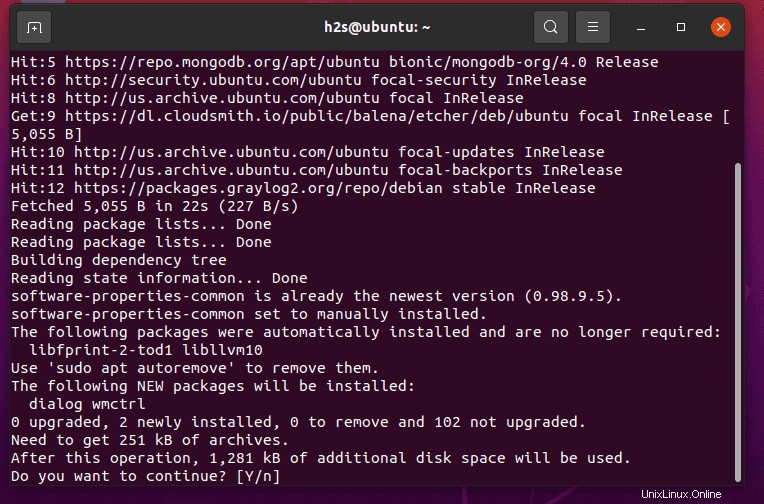
4. Instal Autodesk Fusion 360 di Ubuntu 20.04 LTS Linux
Script akan menanyakan apakah Anda ingin menginstal Fusion 360 atau tidak. Pilih Ya dan biarkan penyiapan berlanjut lebih lanjut.
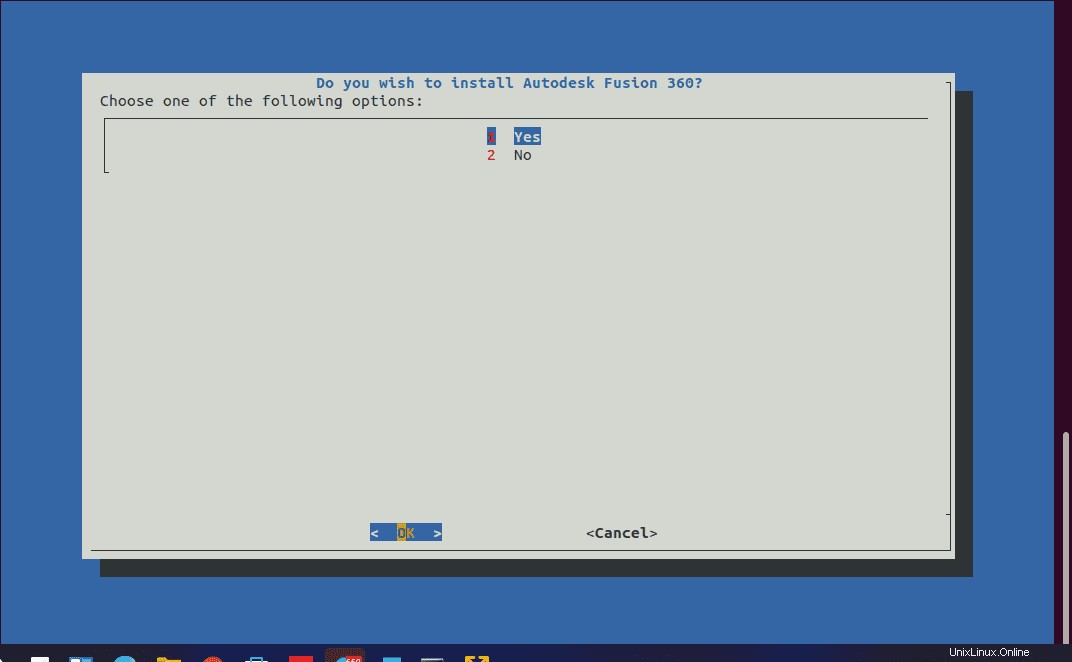
5. Pilih Pilih Driver Grafis
Proses instalasi juga akan meminta Anda untuk memilih driver grafis yang disukai untuk GPU Anda. Pilih yang sesuai dan tekan Enter kunci.
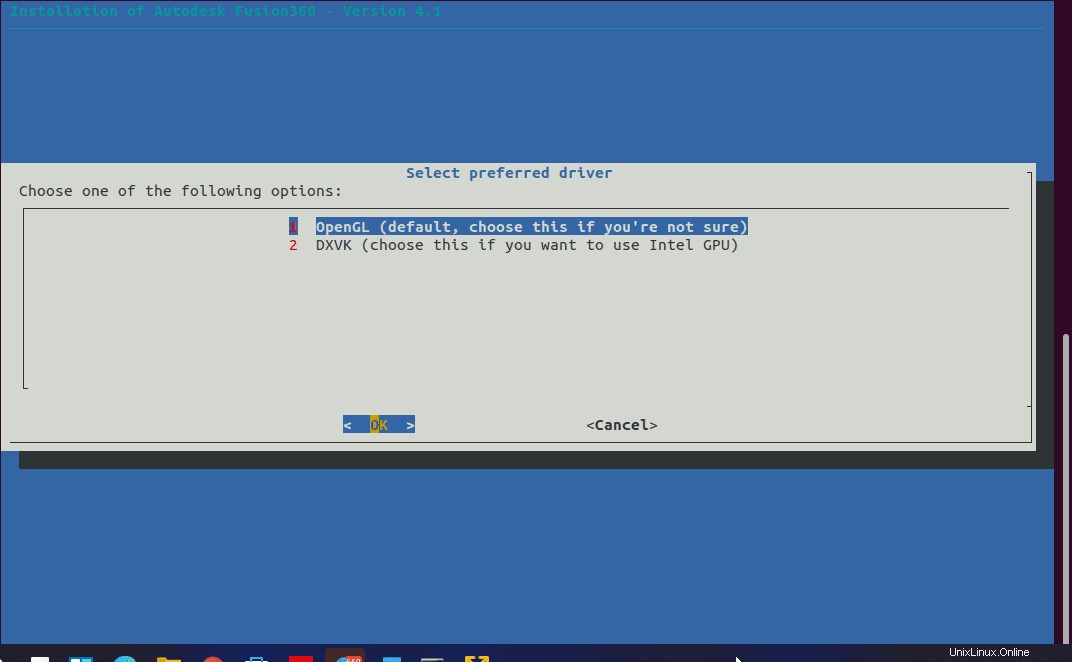
6. Pilih Ubuntu 20.04 Linux
Sekarang, Anda akan melihat daftar beberapa distribusi Linux, pilih Ubuntu 20.04 atau sistem Linux lain yang Anda gunakan.
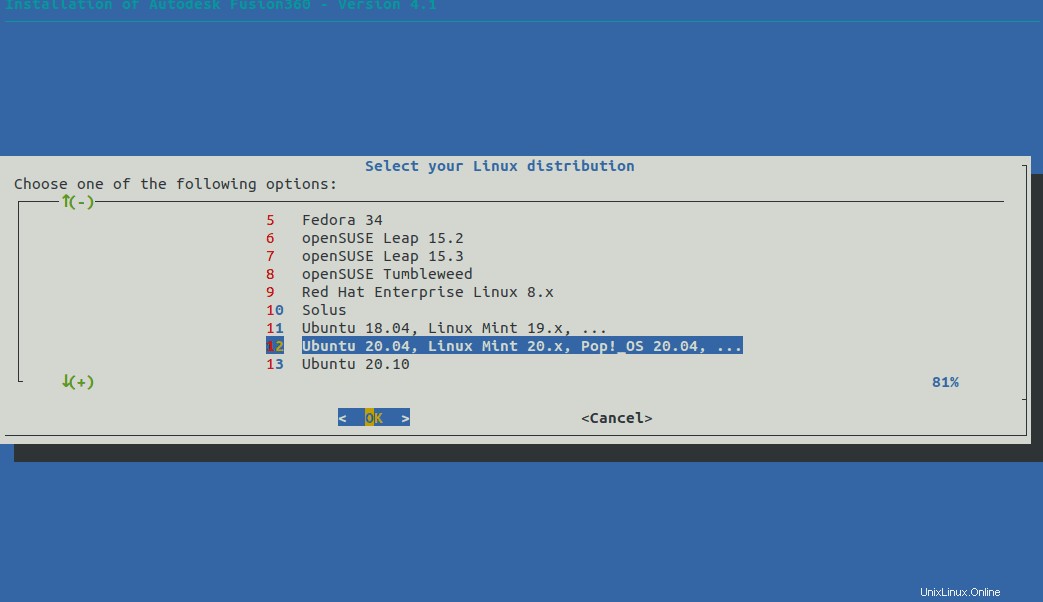
7. Pilih Jenis Penyiapan
Secara default, pengaturan menggunakan Linux home folder untuk menginstal file yang diperlukan oleh Fusion 360, jika Anda ingin melakukannya dalam beberapa kustom folder lalu pilih opsi yang diberikan untuk hal yang sama, jika tidak, biarkan default pilihan apa adanya.
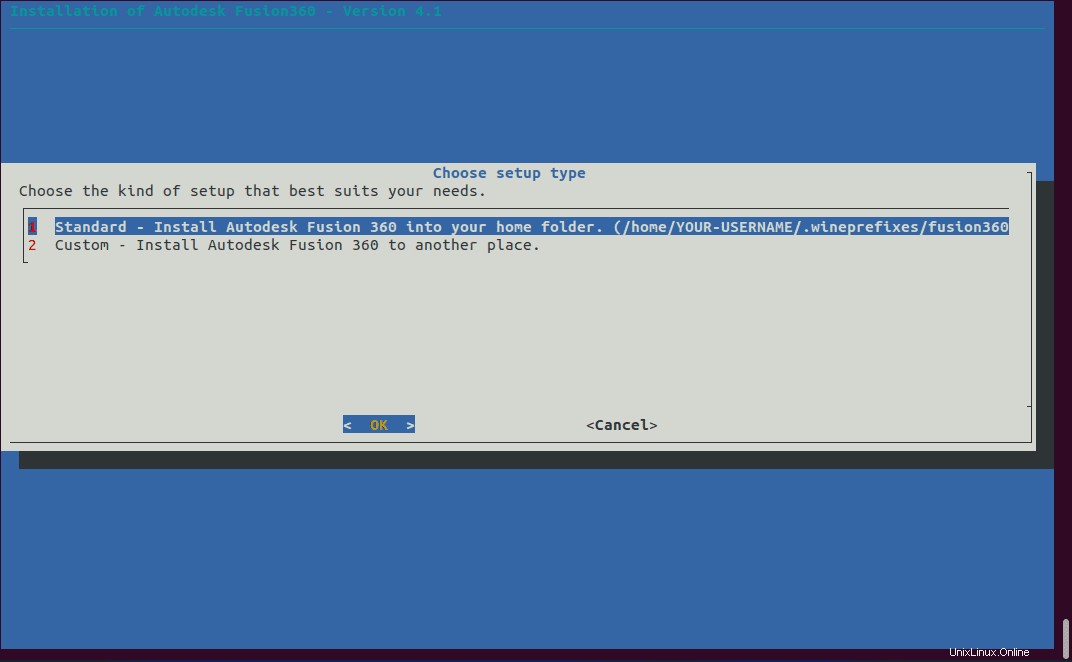
8. Ikon Desktop AutoDesk Fusion 360
Setelah Anda mengikuti semua langkah dan ikon pintasan desktop akan dibuat. Klik kanan dan pilih “Izinkan Peluncuran ” pilihan.
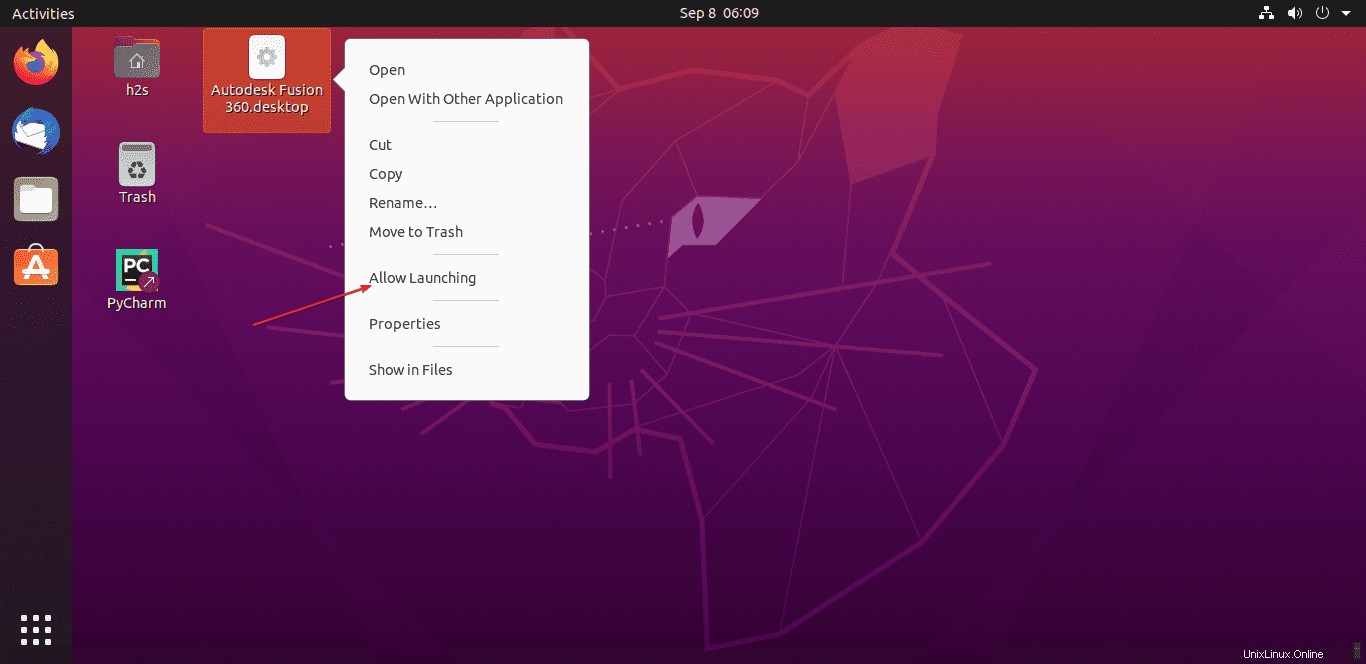
Mulai gunakan Fusion 360 di distro Linux Anda termasuk Ubuntu 20.04, namun, ingat sistem Anda harus memenuhi persyaratan sistem yang diperlukan oleh perangkat lunak.